reklama
Příchod ultraširokých a 4K monitorů poskytuje uživatelům počítačů více nemovitostí na obrazovce než kdykoli předtím. Ale s tolika prostorem pro aktivity je obtížné udržovat organizovanou obrazovku. Jak uchováváte své pracovní dokumenty v jedné oblasti nebo se ujistěte, že se Spotify každé ráno otevírá na stejném místě?
Někteří výrobci monitorů to vzali v úvahu. Rozdělovače monitorů a stolních počítačů můžete použít k ovládání všech oblastí obrazovky, s extra mřížkami přichytávání, číslovanými oblastmi a mnohem více.
Zde jsou nejlepší bezplatné a prémiové virtuální dělič obrazovky a aplikace pro správu monitorů!
1. MaxTo
MaxTo je skvělá aplikace pro dělení obrazovky a správu oken. Jak naznačuje slogan, je to „Správce oken, o kterém jste nevěděli, že vám unikla.“
Pomocí MaxTo můžete monitor rozdělit na oblasti pomocí posuvníků aplikace. Posuvníky můžete bez problémů znovu nastavit, což vám umožní ovládat děliče za chodu. Jakmile jsou regiony na svém místě, můžete okna posouvat po regionech a současně držet klávesu Shift a táhnout tak, aby se vaše okno zachytilo do oblasti.
K dispozici je také možnost uložit různá rozvržení oblasti obrazovky. V závislosti na pracovním postupu můžete načíst různá rozvržení obrazovky, aniž byste museli přetahovat jezdce. Další užitečná funkce MaxTo je Recepty. Můžete naprogramovat svůj recept MaxTo tak, aby otevřel více programů v regionech vašeho okna stisknutím jediné zkratky.
MaxTo je prémiová aplikace pro správu monitorů. Celoživotní předplatné stojí 29 USD v době psaní. Je však k dispozici bezplatná zkušební verze, pokud chcete před zahájením testu MaxTo otestovat.
Stažení: MaxTo pro Okna (Zkušební verze zdarma)
2. GridMove
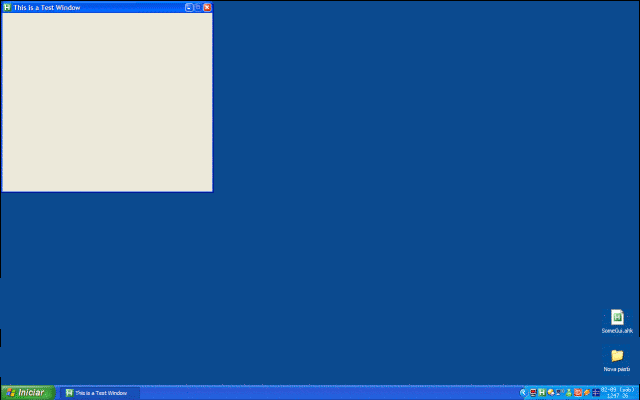
GridMove je bezplatný nástroj pro správu monitorů a oken. Dodává se s několika funkcemi správy oken, jako jsou různé metody interakce, předem připravené šablony typu snap-to-grid a přizpůsobitelné klávesové zkratky.
Můžete také vytvořit osobní mřížky snap-to pro vaše požadavky na plochu a monitor. Vlastní volba je ideální pro ultraširoké monitory s většími rozměry obrazovky než výchozí možnosti. K dispozici je také rozsáhlé vlákno fóra GridMove s vlastními mřížkami jiných uživatelů. Celkově je GridMove šikovná bezplatná aplikace pro správu oken.
Stažení: GridMove for Okna (Volný, uvolnit)
3. Desktop Divider
Desktop Divider rozdělí váš monitor na několik „sousedních neprotínajících se zón“, které Desktop Divider označuje jako dlaždice. Dlaždice Desktop Divider jsou přizpůsobitelné. Můžete vytvořit dlaždice různých velikostí, abyste zdokonalili rozložení monitoru.
K dispozici je také několik užitečných zkratek, které vám pomohou spravovat širokoúhlý monitor. Můžete například nastavit počet dlaždic, které chcete, a pak mezi nimi přepínat.
Stažení: Desktop Divider for Okna (Volný, uvolnit)
4. Divvy
Divvy vám umožní „rozdělit“ vaši nemovitost na obrazovku do několika snadno použitelných oblastí. Integrovanou mřížku obrazovky můžete použít k vytvoření oblastí, které odpovídají vašemu pracovnímu stylu, a přiřadit klávesové zkratky k rychlému přesunutí oken aplikace mezi nimi.
Alternativně se pokaždé, když pohybujete oknem, objeví mřížka Divvy a můžete okno rozdělit do určité velikosti.
Divvy je prémiový nástroj, který stojí 14 USD pro Windows i MacOS. K dispozici je také bezplatná zkušební verze, takže si můžete Divvy před nákupem vyzkoušet.
Stažení: Divvy pro Okna | Operační Systém Mac (Obě bezplatné zkoušky)
5. AquaSnap
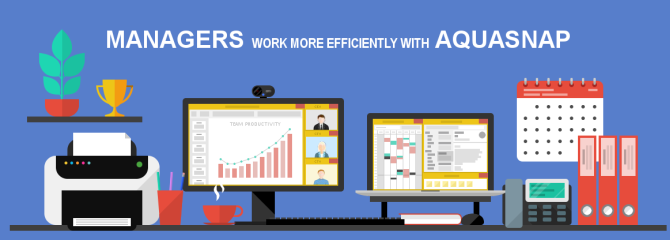
AquaSnap přináší funkčnost moderních operačních systémů se staršími verzemi systému Windows. Pomocí AquaSnap můžete rychle rozdělit okna na stejné velikosti, přichytávat se k definovaným mřížkám oken a mnohem více. Další užitečnou funkcí AquaSnap je přichycení několika oken k sobě, což vám umožňuje současně je posouvat.
Ačkoli byl AquaSnap navržen s ohledem na starší verze Windows, díky rozsáhlému snappingu a schopnosti pohybovat se několika okny je tato aplikace užitečná pro uživatele ultrarezních monitorů. Nebo, pokud jste jeden uživatel, který nenávidí pomoc, učte se jak vypnout pomoc s snap pouhými několika kliknutími.
Stažení: AquaSnap pro Okna (Volný, uvolnit)
6. Virtuální správce zobrazení
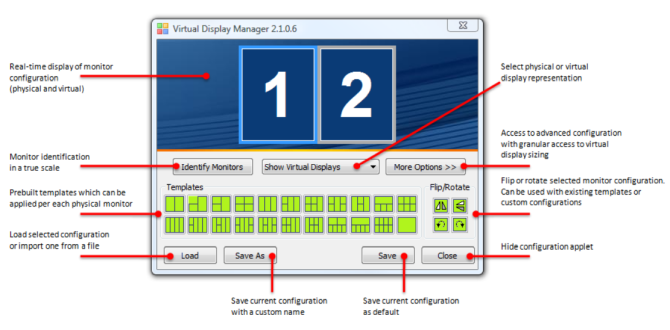
Virtual Display Manager (VDM) je výkonný nástroj pro správu monitorů s podporou ultraširokých a více monitorových nastavení.
VDM může každý monitor rozdělit až na 16 samostatných virtuálních displejů, což umožňuje jemnou kontrolu nad monitorem. Můžete určit měřítko každého virtuálního displeje a přizpůsobit virtuální displeje každému monitoru. Existuje několik předvoleb konfigurace virtuálního zobrazení, ale stejně snadno můžete nastavit a uložit osobní konfiguraci.
Konfigurační panel Virtual Display Manager také usnadňuje přepnutí konfigurace a změnu nastavení za běhu.
VDM je prémiový nástroj, který stojí 35 USD za jednu PC licenci. Před zakoupením je k dispozici také bezplatná zkušební verze.
Stažení: Virtuální správce zobrazení pro Okna (Zkušební verze zdarma)
7. Efektní zóny
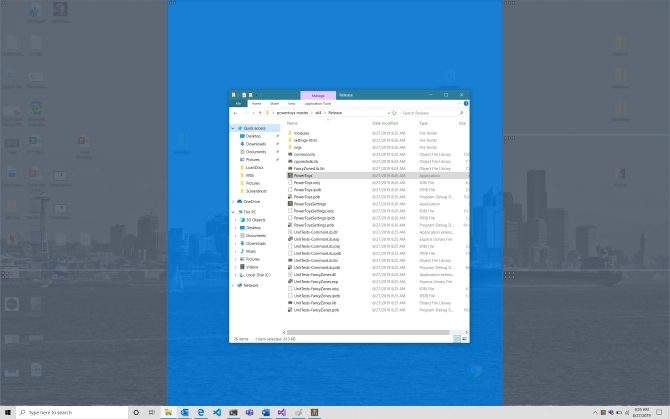
Vítěz nejlepšího nástroje pro správu oken bezpochyby patří Fancy Zones společnosti Microsoft. Fancy Zones je rozšíření nástroje pro Windows 10 snap. Přináší funkčnost několika dalších aplikací v tomto seznamu do specifické aplikace pro systém Windows 10.
Efektivní zóny rozdělují rozložení monitoru do několika snadno použitelných rozložení monitorů. Výchozí rozvržení zahrnuje řádky, sloupce, mřížky a praktickou mřížku priorit. Každá mřížka přidává k monitoru další řádky, které vám umožní snadno posouvat aplikace po obrazovce. Pokud výchozí mřížky Fancy Zone nejsou podle vašich představ, můžete vytvořit vlastní rozvržení mřížky s více zónami.
Chcete-li používat Fancy Zones, musíte nainstalovat obslužné programy PowerToys a poté povolit Fancy Zones prostřednictvím správce nástrojů.
Stažení: PowerToys pro Okna (Volný, uvolnit)
Aplikace Fancy Zones je součástí revitalizovaného projektu Microsoft PowerToys. PowerToys byla sada freewarových systémových aplikačních aplikací vyvinutých společností Microsoft pro Windows 95 a Windows XP a nyní pro Windows 10. Mnoho původních PowerToys je nyní integrováno do operačního systému Windows, například Příkazový řádek zde (otevře okno příkazového řádku v aktuální složce) a Odeslat na X (odešlete vybraný soubor na místo z místní nabídky).
Můžete nainstalovat nástroj PowerToys a poté pravidelně kontrolovat, zda nejsou k dispozici nové nástroje.
Mezi další již dostupné nástroje patří PowerRename (do značné míry integrují možnosti přejmenování souborů) a Průvodce klávesovými zkratkami systému Windows (Přidržením klávesy Windows po dobu asi 1 sekundy se vytvoří krátký průvodce klávesovými zkratkami). Tým PowerToys také vyvíjí animovaný nástroj pro nahrávání obrazovky GIF a nástroj, který vám umožní maximalizovat jakékoli okno na novou plochu.
Správa monitoru Ultrawide nebo 4K
Pokud máte ultraširoký nebo 4K monitor nebo dokonce více monitorů, je důležité spravovat obrazovky. Využití vašich obrazovek znamená vyšší produktivitu a lepší zážitek z práce s PC všude.
Zajímá vás nastavení několika monitorů? Podívejte se na kompletní průvodce nastavením více obrazovek v systému Windows 10 Kompletní průvodce nastavením více displejů v systému Windows 10Pro vaši produktivitu jsou dvě obrazovky lepší než jedna. Uvidíme, jak si můžete přizpůsobit svůj druhý monitor pomocí nejlepších dostupných nástrojů online. Přečtěte si více .
Gavin je Senior Writer pro MUO. On je také editor a SEO manažer pro MakeUseOf krypto-zaměřený sesterský web, Blocks Decoded. Má BA (Hons) Contemporary Writing s Digital Art Practices drancované z kopců Devonu, stejně jako přes deset let profesionálních psaní zkušeností. Užívá si hojného množství čaje.

